Cómo personalizar el botón de inicio de iPhone 7/7 Plus
Con el iPhone 7 o el iPhone 7 Plus, ahoratenga una versión nueva y mejorada del botón Inicio en su dispositivo. Si ha utilizado el dispositivo, se habría dado cuenta de que es completamente diferente de lo que solía ser. Solía ser un botón mecánico, pero la compañía lo cambió a un botón de estado sólido por una variedad de razones.
El nuevo botón ahora no requiere presionar con fuerza eseque tenías que hacer en tu iPhone más antiguo. En este nuevo iPhone, todo lo que necesita hacer es presionar un poco el botón y lo detectará y le dará una retroalimentación háptica que indica que se ha realizado la acción. Esto es más como un botón en pantalla que se encuentra en algunos dispositivos Android.
El botón también tiene funciones inteligentes que pueden distinguir entre un toque y una pulsación, por lo que se realiza la función correcta cada vez que se usa.
Una de las cosas que puedes hacer con el botón de Inicioen su iPhone 7 o 7 Plus rojo es que puede personalizar la potencia de respuesta del botón Inicio para que se ajuste a la forma en que usa su iPhone. De esa forma, funcionará exactamente de la manera que usted desea y no tendrá que ajustarse a la configuración predeterminada.
A continuación le indicamos cómo puede personalizar el botón de Inicio en su iPhone 7 o 7 Plus:
Parte 1: Personalización del botón de inicio de iPhone 7/7 Plus
No necesita una aplicación o herramienta de terceros para realizar estos pasos. Todo lo que necesitas es un iPhone y listo.
1.Pulse sobre el Ajustes Icono en la pantalla de inicio de su iPhone para abrir el panel de configuración. Ese panel es donde se encuentran todas las configuraciones relacionadas con tu iPhone.

2. Cuando se abra el panel de configuración, toque la opción que dice General. Se abrirá el panel de configuración general donde se encuentran todas las configuraciones generales del iPhone.

3. En la siguiente pantalla, debe tocar la opción que dice Botón de Inicio. Ahí es donde están disponibles todas las configuraciones del botón de inicio y también es el lugar desde donde se puede personalizar el sistema de botones de inicio.
4. En la siguiente pantalla, verás tres opciones para tocar. Estas tres opciones hacen que el botón de Inicio funcione de diferentes maneras. Puede seleccionar cualquiera y ver cómo funciona para usted. Puede intentar tocar cada una de estas opciones y luego ir con la que mejor se adapte a usted.
5. Cuando haya terminado de elegir una opción, toque en Listo en la esquina superior derecha para guardar sus configuraciones.
Por lo tanto, ha especificado correctamente la intensidad del toque del botón Inicio en su dispositivo.
Parte 2: Cambio de la velocidad de clic del botón Inicio en un iPhone 7/7 Plus
Si desea personalizarlo aún más, por ejemplo, para cambiar la velocidad de clic, puede hacerlo siguiendo los siguientes pasos:
1.Pulse sobre Ajustes en la pantalla de inicio de tu iPhone para abrir el panel de configuración.
2. En la pantalla que sigue, toque la opción que dice General para abrir general panel de ajustes
3. Cuando se abra el panel de Configuración general, toque la opción que dice Accesibilidad. Ahí es donde las opciones de velocidad de clic del botón Inicio están disponibles en.
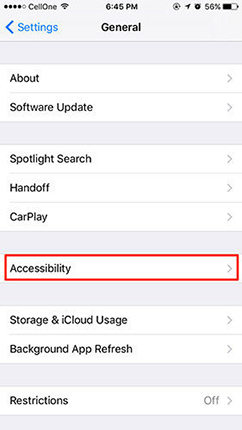
4. Toque en Botón de inicio en la siguiente pantalla para ver la configuración del botón de inicio.

5. En la siguiente pantalla, verá tres opciones que puede elegir para el botón de inicio en su dispositivo. Las opciones disponibles para usted son: Predeterminado, Lento y Más lento. Puede tocar en cualquiera para configurarlo como la velocidad predeterminada del botón de Inicio en su iPhone.

Estás todo listo. Entonces, esas eran dos de las formas en que podía personalizar el botón de Inicio en su iPhone 7 o su iPhone 7 Plus.
Si bien tienes un iPhone 7 o 7 Plus yestás ocupado personalizando sus características, también enfrentarás algunos errores en el camino para personalizar tu dispositivo. Muchas veces sucede que tu dispositivo se atasca en un punto y te sientes impotente, ya que no hay nada que puedas hacer al respecto. Sin embargo, afortunadamente, existe una aplicación con el nombre ReiBoot que te ayuda a poner tu iPhone en modo de recuperación para que puedas resolver problemas y también te ayuda a solucionar muchos de los problemas en tu dispositivo. ¡Qué más se puede pedir de una aplicación gratuita como ReiBoot!









